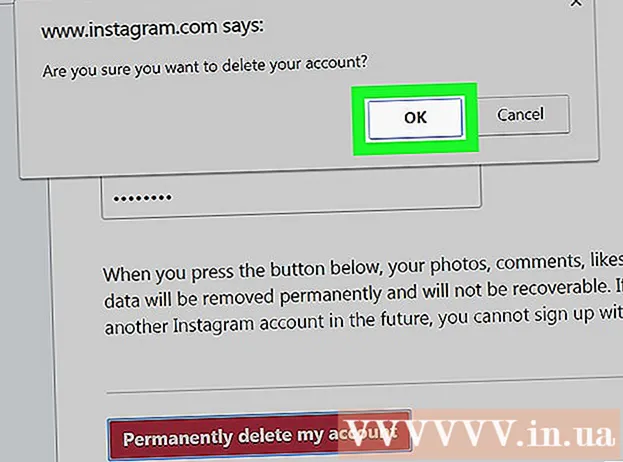ผู้เขียน:
Virginia Floyd
วันที่สร้าง:
11 สิงหาคม 2021
วันที่อัปเดต:
1 กรกฎาคม 2024

เนื้อหา
- ขั้นตอน
- วิธีที่ 1 จาก 3: วิธีสร้างโพสต์รูปภาพ
- วิธีที่ 2 จาก 3: วิธีแทรกรูปภาพลงในความคิดเห็น
- วิธีที่ 3 จาก 3: วิธีแก้ไขโพสต์เพื่อรวมรูปภาพไว้ด้วย
ในบทความนี้ เราจะแสดงวิธีการฝังรูปภาพในโพสต์และความคิดเห็นบน Facebook ของคุณ
ขั้นตอน
วิธีที่ 1 จาก 3: วิธีสร้างโพสต์รูปภาพ
 1 เปิดเฟสบุ๊ค. บนอุปกรณ์มือถือของคุณ ให้แตะไอคอน "f" สีขาวบนพื้นหลังสีน้ำเงิน ไอคอนนี้อยู่บนหน้าจอหลัก (iPhone / iPad) หรือลิ้นชักแอป (Android) บนคอมพิวเตอร์ของคุณ ไปที่ https://www.facebook.com และเข้าสู่ระบบด้วยชื่อผู้ใช้และรหัสผ่านของคุณ
1 เปิดเฟสบุ๊ค. บนอุปกรณ์มือถือของคุณ ให้แตะไอคอน "f" สีขาวบนพื้นหลังสีน้ำเงิน ไอคอนนี้อยู่บนหน้าจอหลัก (iPhone / iPad) หรือลิ้นชักแอป (Android) บนคอมพิวเตอร์ของคุณ ไปที่ https://www.facebook.com และเข้าสู่ระบบด้วยชื่อผู้ใช้และรหัสผ่านของคุณ  2 คลิก มีอะไรใหม่?.
2 คลิก มีอะไรใหม่?. - หากคุณกำลังโพสต์บนเพจของคนอื่น ให้คลิก "เขียนชื่อเพื่อน>" ที่ด้านบนสุดของหน้า
 3 คลิกรูปภาพ / วิดีโอ ตัวเลือกนี้อยู่ใต้กล่องข้อความ
3 คลิกรูปภาพ / วิดีโอ ตัวเลือกนี้อยู่ใต้กล่องข้อความ  4 เลือกรูปภาพ
4 เลือกรูปภาพ- บนอุปกรณ์เคลื่อนที่: แตะรูปภาพที่คุณต้องการ จากนั้นแตะเสร็จสิ้นที่มุมขวาบน หากต้องการเลือกรูปภาพหลายรูป ให้แตะแต่ละรูป
- บนคอมพิวเตอร์: คลิกรูปภาพที่ต้องการ แล้วคลิก "เปิด" ที่มุมล่างขวา หากต้องการเลือกหลายภาพ ให้กด Ctrl (Windows) หรือ ⌘ คำสั่ง (Mac) แล้วคลิกเลือกแต่ละภาพที่ต้องการ
 5 คลิกเผยแพร่ โพสต์พร้อมรูปถ่ายจะปรากฏบนหน้า Facebook
5 คลิกเผยแพร่ โพสต์พร้อมรูปถ่ายจะปรากฏบนหน้า Facebook
วิธีที่ 2 จาก 3: วิธีแทรกรูปภาพลงในความคิดเห็น
 1 เปิดเฟสบุ๊ค. บนอุปกรณ์มือถือของคุณ ให้แตะไอคอน "f" สีขาวบนพื้นหลังสีน้ำเงิน ไอคอนนี้อยู่บนหน้าจอหลัก (iPhone / iPad) หรือลิ้นชักแอป (Android) บนคอมพิวเตอร์ของคุณ ไปที่ https://www.facebook.com และเข้าสู่ระบบด้วยชื่อผู้ใช้และรหัสผ่านของคุณ
1 เปิดเฟสบุ๊ค. บนอุปกรณ์มือถือของคุณ ให้แตะไอคอน "f" สีขาวบนพื้นหลังสีน้ำเงิน ไอคอนนี้อยู่บนหน้าจอหลัก (iPhone / iPad) หรือลิ้นชักแอป (Android) บนคอมพิวเตอร์ของคุณ ไปที่ https://www.facebook.com และเข้าสู่ระบบด้วยชื่อผู้ใช้และรหัสผ่านของคุณ - ใช้วิธีนี้เพื่อเพิ่มความคิดเห็นพร้อมรูปภาพในโพสต์ของคนอื่น
 2 ค้นหาโพสต์ที่คุณต้องการแสดงความคิดเห็น ทำสิ่งนี้ในไทม์ไลน์หรือฟีดข่าวของคุณ
2 ค้นหาโพสต์ที่คุณต้องการแสดงความคิดเห็น ทำสิ่งนี้ในไทม์ไลน์หรือฟีดข่าวของคุณ - หากคุณไม่พบโพสต์ ให้ป้อนชื่อผู้ใช้ของคุณในแถบค้นหาที่ด้านบนของหน้าจอเพื่อค้นหาโปรไฟล์ของบุคคล (การค้นหาโพสต์ในโปรไฟล์จะง่ายกว่ามาก)
 3 คลิกเขียนความคิดเห็น กล่องข้อความนี้อยู่ใต้คอมเม้นท์ของโพสต์
3 คลิกเขียนความคิดเห็น กล่องข้อความนี้อยู่ใต้คอมเม้นท์ของโพสต์  4 ป้อนความคิดเห็นของคุณ หากคุณต้องการเพิ่มรูปภาพเท่านั้น (ไม่มีข้อความ) ให้ข้ามขั้นตอนนี้
4 ป้อนความคิดเห็นของคุณ หากคุณต้องการเพิ่มรูปภาพเท่านั้น (ไม่มีข้อความ) ให้ข้ามขั้นตอนนี้  5 คลิกที่ไอคอน "ภาพถ่าย" ดูเหมือนกล้องและอยู่ทางขวาในกล่องข้อความ
5 คลิกที่ไอคอน "ภาพถ่าย" ดูเหมือนกล้องและอยู่ทางขวาในกล่องข้อความ  6 เลือกรูปภาพ
6 เลือกรูปภาพ- บนอุปกรณ์เคลื่อนที่: แตะรูปภาพที่คุณต้องการ จากนั้นแตะเสร็จสิ้นที่มุมขวาบน
- บนคอมพิวเตอร์: คลิกรูปภาพที่ต้องการ แล้วคลิก "เปิด" ที่มุมล่างขวา
 7 แสดงความคิดเห็นพร้อมรูปภาพ บนคอมพิวเตอร์ของคุณ คลิก ⏎ กลับ (แมค) หรือ ↵ ป้อน (วินโดว์). บนอุปกรณ์มือถือของคุณ ให้แตะไอคอนส่งที่มุมล่างขวา (ไอคอนนี้ดูเหมือนเครื่องบินกระดาษ) รูปภาพจะปรากฏในความคิดเห็น
7 แสดงความคิดเห็นพร้อมรูปภาพ บนคอมพิวเตอร์ของคุณ คลิก ⏎ กลับ (แมค) หรือ ↵ ป้อน (วินโดว์). บนอุปกรณ์มือถือของคุณ ให้แตะไอคอนส่งที่มุมล่างขวา (ไอคอนนี้ดูเหมือนเครื่องบินกระดาษ) รูปภาพจะปรากฏในความคิดเห็น
วิธีที่ 3 จาก 3: วิธีแก้ไขโพสต์เพื่อรวมรูปภาพไว้ด้วย
 1 เปิดเฟสบุ๊ค. บนอุปกรณ์มือถือของคุณ ให้แตะไอคอน "f" สีขาวบนพื้นหลังสีน้ำเงิน ไอคอนนี้อยู่บนหน้าจอหลัก (iPhone / iPad) หรือลิ้นชักแอป (Android) บนคอมพิวเตอร์ของคุณ ไปที่ https://www.facebook.com และเข้าสู่ระบบด้วยชื่อผู้ใช้และรหัสผ่านของคุณ
1 เปิดเฟสบุ๊ค. บนอุปกรณ์มือถือของคุณ ให้แตะไอคอน "f" สีขาวบนพื้นหลังสีน้ำเงิน ไอคอนนี้อยู่บนหน้าจอหลัก (iPhone / iPad) หรือลิ้นชักแอป (Android) บนคอมพิวเตอร์ของคุณ ไปที่ https://www.facebook.com และเข้าสู่ระบบด้วยชื่อผู้ใช้และรหัสผ่านของคุณ - ใช้วิธีนี้หากคุณได้เผยแพร่บางสิ่งบนไทม์ไลน์ของคุณแล้วและต้องการเพิ่มรูปภาพลงในสิ่งพิมพ์
 2 ค้นหาสิ่งพิมพ์ที่คุณต้องการ คุณสามารถทำเช่นนี้ได้ในพงศาวดารของคุณ ซึ่งสิ่งพิมพ์ทั้งหมดจะเรียงลำดับจากมากไปน้อยของวันที่ตีพิมพ์ หากต้องการเปิดไทม์ไลน์ ให้คลิกที่รูปโปรไฟล์ที่มุมซ้ายบนของหน้า
2 ค้นหาสิ่งพิมพ์ที่คุณต้องการ คุณสามารถทำเช่นนี้ได้ในพงศาวดารของคุณ ซึ่งสิ่งพิมพ์ทั้งหมดจะเรียงลำดับจากมากไปน้อยของวันที่ตีพิมพ์ หากต้องการเปิดไทม์ไลน์ ให้คลิกที่รูปโปรไฟล์ที่มุมซ้ายบนของหน้า  3 คลิกไอคอนลูกศรที่มุมขวาบนของโพสต์
3 คลิกไอคอนลูกศรที่มุมขวาบนของโพสต์ 4 เลือกแก้ไข
4 เลือกแก้ไข 5 คลิกรูปภาพ / วิดีโอ บนคอมพิวเตอร์ ตัวเลือกนี้จะถูกทำเครื่องหมายด้วยไอคอนรูปกล้องที่มุมล่างซ้ายของสิ่งพิมพ์
5 คลิกรูปภาพ / วิดีโอ บนคอมพิวเตอร์ ตัวเลือกนี้จะถูกทำเครื่องหมายด้วยไอคอนรูปกล้องที่มุมล่างซ้ายของสิ่งพิมพ์  6 เลือกรูปภาพ
6 เลือกรูปภาพ- บนอุปกรณ์เคลื่อนที่: แตะรูปภาพที่คุณต้องการ จากนั้นแตะเสร็จสิ้นที่มุมขวาบน หากต้องการเลือกรูปภาพหลายรูป ให้แตะแต่ละรูป
- บนคอมพิวเตอร์: คลิกรูปภาพที่ต้องการ แล้วคลิก "เปิด" ที่มุมล่างขวา หากต้องการเลือกหลายภาพ ให้กด Ctrl (Windows) หรือ ⌘ คำสั่ง (Mac) แล้วคลิกเลือกแต่ละภาพที่ต้องการ
 7 คลิกเผยแพร่ บนอุปกรณ์เคลื่อนที่ ตัวเลือกนี้จะอยู่ที่มุมขวาบน รูปภาพจะถูกเพิ่มในโพสต์
7 คลิกเผยแพร่ บนอุปกรณ์เคลื่อนที่ ตัวเลือกนี้จะอยู่ที่มุมขวาบน รูปภาพจะถูกเพิ่มในโพสต์